怎样彻底卸载CAD?
溜溜自学 室内设计 2022-05-16 浏览:574
大家好,我是小溜,随着现代社会发展至今,电脑已经成为大众集办公、游戏、休闲为一体的多功能“帮手”了。并且软件也会更新换代,不少朋友都喜欢使用更新版本的CAD,那么怎样彻底卸载CAD呢?接下来就来讲解一下吧。
想要更深入的了解“CAD”可以点击免费试听溜溜自学网课程>>
工具/软件
硬件型号:微软Surface Laptop Go
系统版本:Windows7
所需软件:CAD2010
方法/步骤
第1步
首先打开电脑,在菜单主界面,在键盘上按“win+r”组合键可以打开“运行”。

第2步
然后在“运行”中会出现提示你需要输入文件的名称,这时候你可以在空白条框中输入regedit并点击确定。
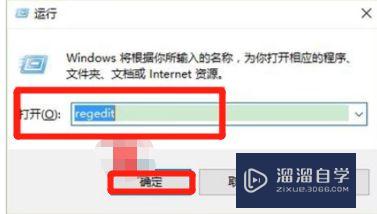
第3步
然后从中找到“HKEY_CURRENT_USER”文件,之后点击并且打开它,会看到有很多小文件夹。
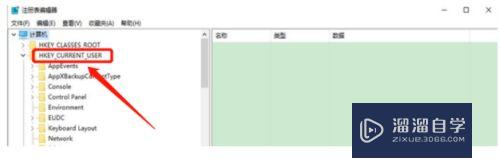
第4步
紧接着从这些小的文件当中找到“SOFTWARE”文件,接着继续点击找到“Autodesk”文件夹。
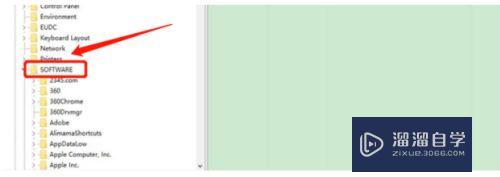

第5步
再然后从中找到“products”文件夹,最后一步是找到“7D2F387510064080002000060BECB6AB”文件夹来进行删除就好。
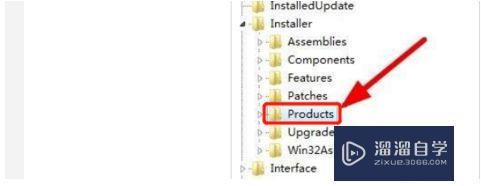
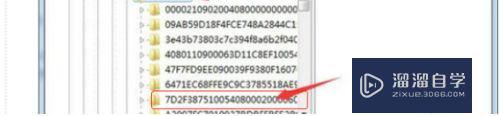
总结
1.打开电脑在键盘上输入“win+r”组合键可以打开“运行”。
2.在“运行”中输入regedit并点击确定。
3.然后从中找到“HKEY_CURRENT_USER”文件并点击确定,之后找到“SOFTWARE”文件,接着继续点击找到“Autodesk”文件夹,随后找到“products”文件夹,最后一步是找到“7D2F387510064080002000060BECB6AB”文件夹来进行删除就好。
注意/提示
好了,以上就是“怎样彻底卸载CAD?”这篇文章全部内容了,小编已经全部分享给大家了,还不会的小伙伴们多看几次哦!最后,希望小编今天分享的文章能帮助到各位小伙伴,喜欢的朋友记得点赞或者转发哦!
相关文章
距结束 05 天 05 : 06 : 04
距结束 00 天 17 : 06 : 04
首页









